Wie verwende ich Copilot in Visual Studio mithilfe der Erweiterung?
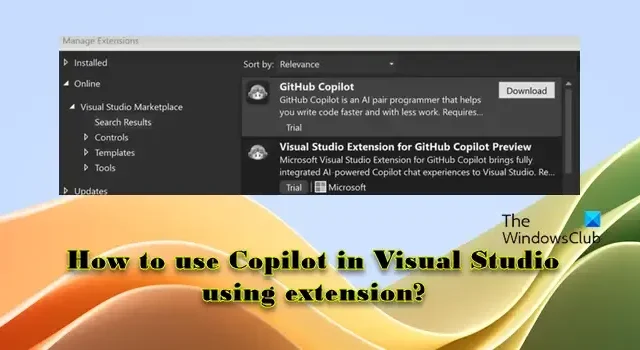
In diesem Beitrag wird erklärt, wie Sie Copilot in Visual Studio mithilfe der Erweiterung verwenden . GitHub Copilot, ein KI-Codierungsassistent, der Vorschläge im Autovervollständigungsstil bietet, damit Sie schneller codieren können, ist jetzt für Visual Studio verfügbar. Mit Copilot können Sie gängige Programmierprobleme effizienter lösen und bessere Produkte und Dienste bereitstellen.
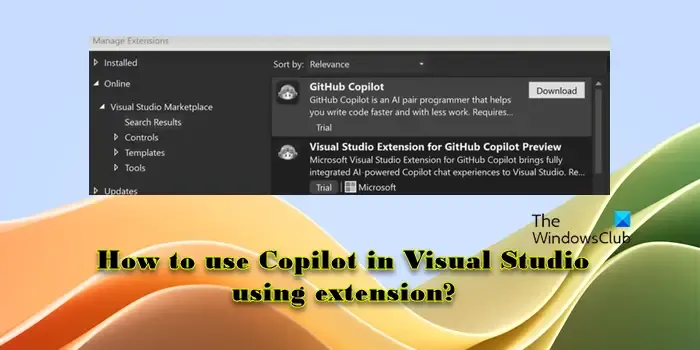
Wenn Sie Student, Lehrer oder Betreuer beliebter Open-Source-Projekte sind, können Sie GitHub Copilot kostenlos nutzen. Wenn Sie kein Student, Lehrer oder Betreuer beliebter Open-Source-Projekte sind, können Sie GitHub Copilot einmalig 30 Tage lang kostenlos testen. Nach Ablauf der Testphase benötigen Sie ein aktives Abonnement für GitHub Copilot for Individuals oder GitHub Copilot for Business, um das Tool weiterhin nutzen zu können.
Wie funktioniert Copilot in VS Code?
Copilot ist nativ in Visual Studio Code integriert. Es bietet Inline-Codevorschläge, während Sie Ihren Code schreiben oder iterieren, analysiert den Kontext Ihres Codes und bietet relevante Vervollständigungen, Erklärungen oder Snippets, die Ihrem Codierstil entsprechen, und ermöglicht Ihnen, Chat-Konversationen zu starten, um Quellcode zu generieren oder zu refaktorieren . Es hilft Ihnen auch, vorhandenen Code zu verstehen , indem es Beschreibungen der Codefunktionalität und des Zwecks in natürlicher Sprache generiert.
Wie verwende ich die GitHub Copilot-Erweiterung in VS Code?
Um GitHub Copilot zu verwenden, müssen Sie zuerst die GitHub Copilot-Erweiterung in Visual Studio installieren. Nach der Installation der Erweiterung können Sie mit der Eingabe des Codes beginnen und Copilot bietet Ihnen Vorschläge zur Codevervollständigung in Echtzeit, sodass Sie sich wiederholende Aufgaben automatisieren und sich auf höherwertige Arbeiten konzentrieren können. GitHub Copilot funktioniert am besten mit JavaScript, TypeScript, Python, Ruby, Go, C# und C++ .
Wie verwende ich Copilot in Visual Studio mithilfe der Erweiterung?
Um Copilot in Visual Studio mithilfe einer Erweiterung zu verwenden, müssen Sie die folgenden Schritte ausführen:
- Überprüfen der Visual Studio-Kompatibilität
- Installieren Sie die GitHub Copilot-Erweiterung
- Autorisieren Sie Copilot für den Zugriff auf Ihr Visual Studio
- Schreiben Sie Code, um auf die Vorschläge von Copilot zuzugreifen
Lassen Sie uns dies im Detail ansehen.
1] Überprüfen Sie die Visual Studio-Kompatibilität
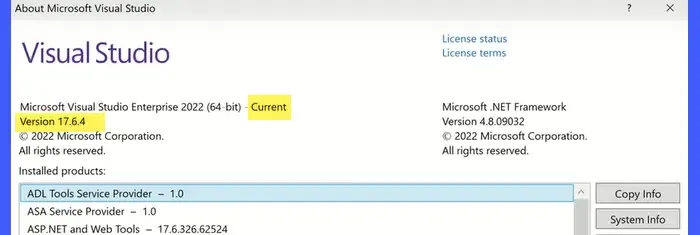
GitHub Copilot ist nur mit Visual Studio 2022 17.6 oder höher kompatibel . Bevor Sie die Erweiterung installieren können, müssen Sie also sicherstellen, dass auf Ihrem Computer die richtige VS-Version installiert ist.
Um dies zu überprüfen, klicken Sie oben im Visual Studio-Fenster auf das Hilfemenü und wählen Sie „Info zu Microsoft Visual Studio“ . Sehen Sie sich „ Aktuelle Version “ in der oberen linken Ecke des angezeigten Fensters an. Wenn dort „17.6“ oder höher steht, können Sie loslegen.
2] Installieren Sie die GitHub Copilot-Erweiterung
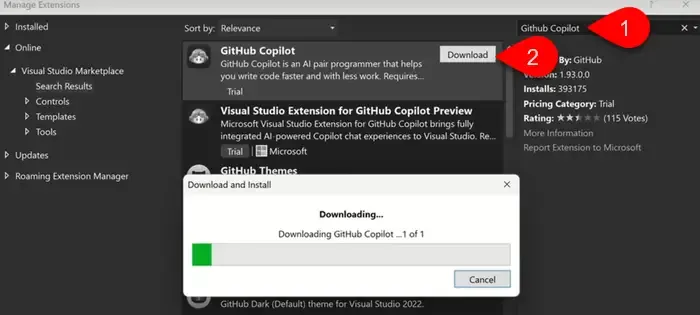
Der nächste Schritt besteht darin, die GitHub Coplit-Erweiterung in Ihrer Microsoft Visual Studio IDE zu installieren. Klicken Sie oben auf das Menü „ Erweiterungen“ und wählen Sie „Erweiterungen verwalten“ . Geben Sie dann „github copilot“ in das Suchfeld in der oberen rechten Ecke des Fensters „Erweiterungen verwalten“ ein.
GitHub Copilot wird oben in den Suchergebnissen angezeigt. Klicken Sie neben dem Erweiterungsnamen auf die Schaltfläche „ Herunterladen “. Warten Sie, bis der Download abgeschlossen ist, und beenden Sie dann Visual Studio , um die Änderungen anzuwenden. Sobald Sie das Visual Studio-Fenster schließen, wird das VSIX-Installationsprogramm angezeigt. Sie werden aufgefordert, Ihre Visual Studio-Konfiguration zu aktualisieren. Klicken Sie auf „Ändern“ , um fortzufahren und die Installation abzuschließen.
3] Autorisieren Sie Copilot für den Zugriff auf Ihr Visual Studio
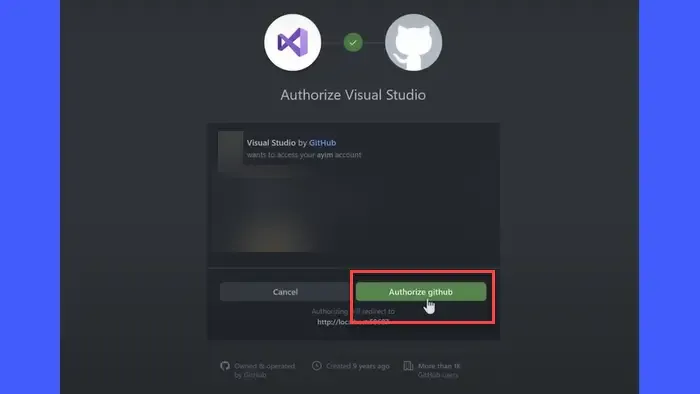
4] Schreiben Sie Code, um auf Copilot-Vorschläge zuzugreifen
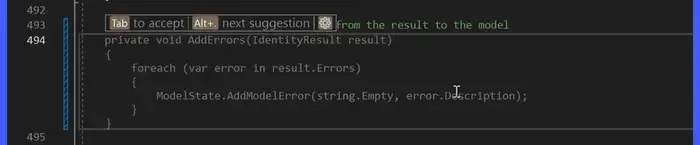
Wenn Sie nun mit der Eingabe beginnen, interpretiert GitHub Copliot Ihren Codekontext und bietet Vorschläge und Vervollständigungen an, normalerweise in Form eines Tooltips oder eines Vorschlagsfelds. Sie können die Tabulatortaste drücken, um einen Vorschlag anzunehmen. Sobald Sie die Tabulatortaste drücken, fügt Copilot den gesamten Code automatisch in Ihren Editor ein.
Sie können sich auch alternative Vorschläge (sofern verfügbar) anzeigen lassen, indem Sie „ Alt+. “ drücken.
Wenn Sie Copilot einen Befehl geben möchten , können Sie ihn einfach als Kommentar eingeben . Copilot kann Ihnen auch dabei helfen, Ihre Codekommentare in natürlicher Sprache in Geschäftslogik und Funktionen umzuwandeln.
Ich hoffe, Sie finden dies nützlich!


Schreibe einen Kommentar